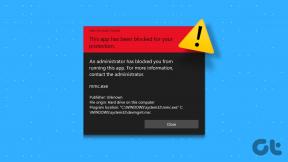Jak wyciszyć mikrofon w Discord
Różne / / April 03, 2023

Discord to popularna platforma czatu głosowego i tekstowego używana do komunikacji między graczami, społecznościami i firmami. Ma wiele funkcji, takich jak połączenia głosowe, udostępnianie ekranu i transmisje na żywo, ale hałas w tle może czasami rozpraszać. Wyciszenie mikrofonu w Discord to szybki i łatwy sposób na uniknięcie hałasu w tle podczas połączeń głosowych. W tym artykule przeprowadzimy Cię przez proces wyciszania mikrofonu w Discord w aplikacji komputerowej, aby zapewnić płynne i nieprzerwane korzystanie z czatu głosowego. Najpierw zobaczmy, jak wyciszyć mikrofon w Discord za pomocą klawiatury.
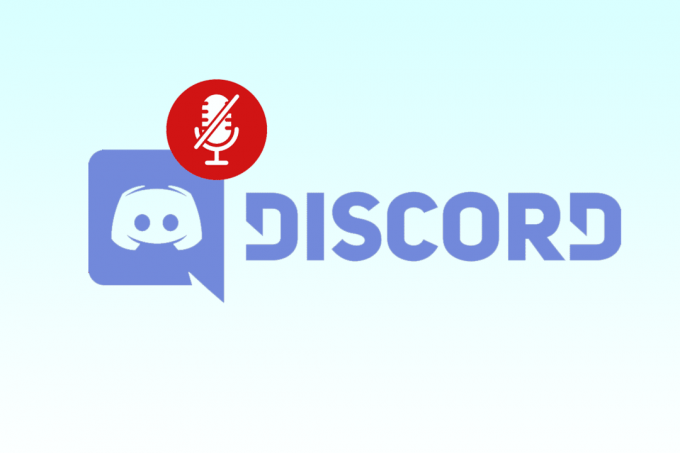
Spis treści
- Jak wyciszyć mikrofon w Discord
- Jak wyciszyć mikrofon na Discordzie za pomocą klawiatury?
- Jak wyciszyć się na Discordzie podczas gry na PC?
- Jak wyciszyć i wyłączyć wyciszenie w Discord za pomocą klawiatury?
Jak wyciszyć mikrofon w Discord
Dzięki przyjaznemu dla użytkownika interfejsowi Discord i prostym opcjom wyciszania możesz łatwo kontrolować dźwięk pochodzący z urządzenia i zapewnić płynność rozmów. Pamiętaj, aby zawsze wyłączać wyciszenie mikrofonu, gdy jesteś gotowy do mówienia, aby inni mogli Cię usłyszeć. Nauczmy się więc, jak łatwo to zrobić na swoim koncie Discord.
Jak wyciszyć mikrofon na Discordzie za pomocą klawiatury?
Podczas gry musisz komunikować się z innymi graczami. A aplikacja Discord pozwala ci używać do tego mikrofonu. Jednakże, gdy gra jest w szczytowym momencie, hałas w tle może irytować graczy. Może to spowodować ich rozproszenie. Twoi znajomi lub inne osoby na kanale głosowym mogą w wyniku tego wyciszyć się. Aby skupić się na konkretnym zadaniu, użytkownicy często pomijają przełącznik wyciszania. Ponadto Discord oferuje różnorodne skróty klawiszowe, które można dostosować.
Zobaczmy więc, jak wyciszyć mikrofon w Discord za pomocą klawiatury za pomocą niestandardowego przypisania klawiszy. Oto kroki, aby wyciszyć mikrofon na Discordzie z klawiaturą przy użyciu dostosowanego skrótu klawiszowego:
Notatka: Discord nie pozwala na ustawianie skrótów klawiszowych w swojej mobilnej wersji aplikacji, więc musisz użyć wersja desktopowa zrobić to.
1. Otworzyć Aplikacja Discord na twoim komputerze.
2. Kliknij na trybIkona aby uzyskać dostęp do Ustawienia użytkownika.
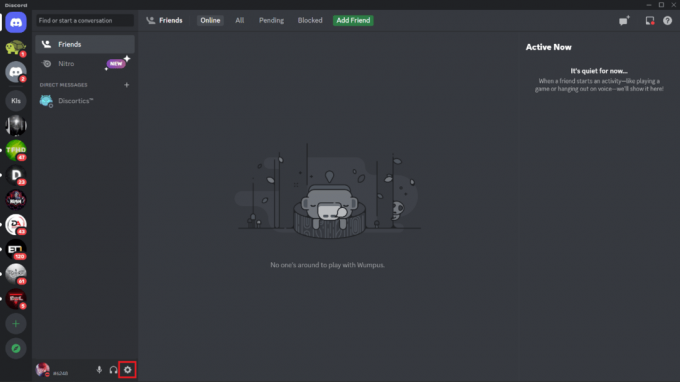
3. Przewiń w dół i kliknij Skróty klawiszowe z lewego panelu.
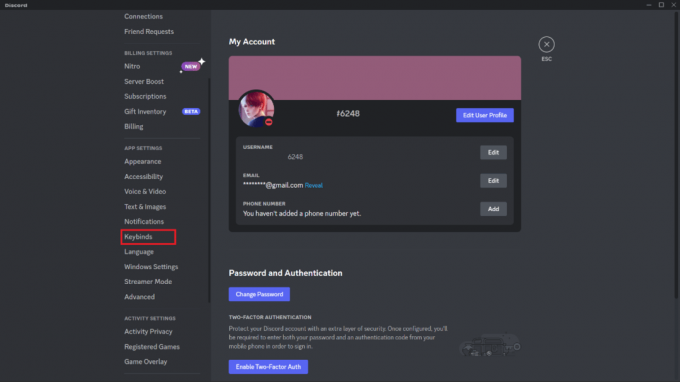
4. Kliknij na Dodaj skrót klawiszowy opcja.
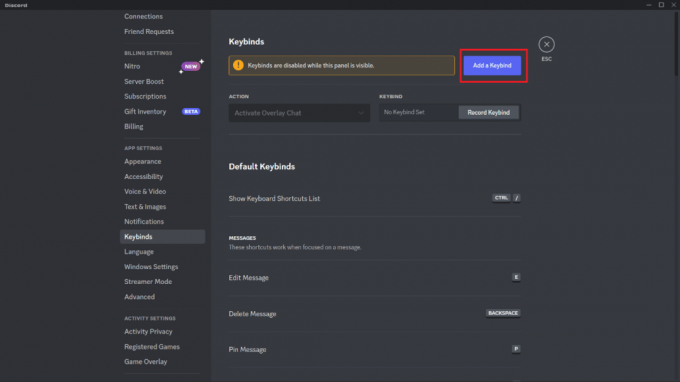
5. Kliknij na DZIAŁANIE pole rozwijane, aby otworzyć menu.
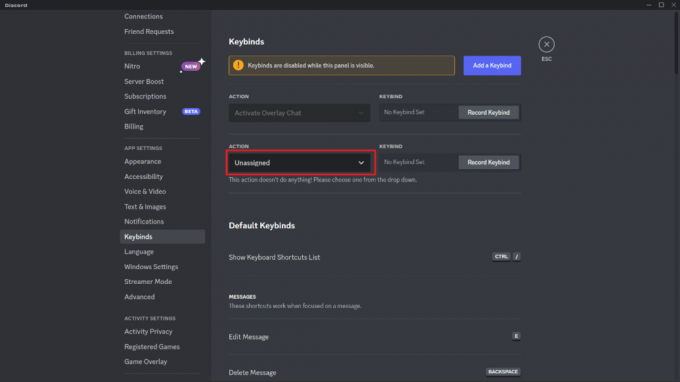
6. Wybierz Przełącz wyciszenie opcja.
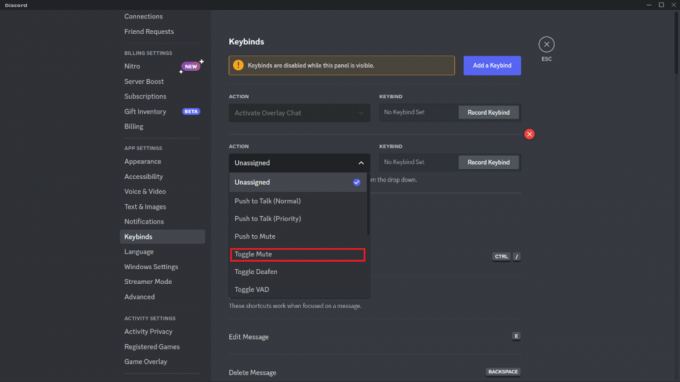
7. Teraz kliknij Rekordowe przypisanie klawiszy.
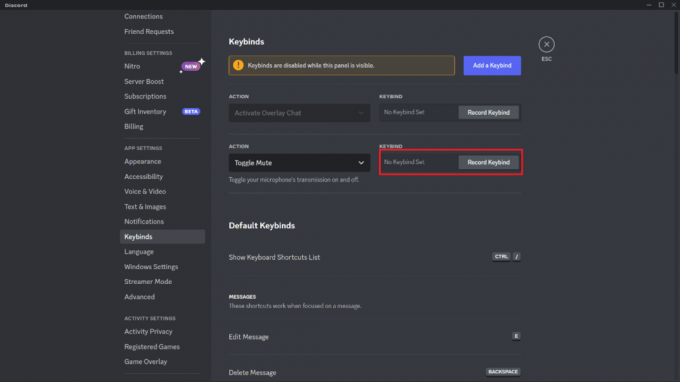
8. wciśnij żądaną kombinację klawiszy który chcesz ustawić, aby wyciszyć kanał w Discord.

Teraz możesz wyciszyć mikrofon, kiedy tylko chcesz, naciskając ustaloną kombinację klawiszy na Discordzie. Spójrz na obrazek powyżej, tutaj ustawiliśmy Ctrl + M jako pożądana kombinacja. Dlatego tak łatwo jest wyciszyć mikrofon na Discordzie za pomocą klawiatury.
Przeczytaj także: Jak wyłączyć wyciszenie graczy w Warzone
Jak wyciszyć się na Discordzie podczas gry na PC?
Istnieje kilka powody dlaczego chcesz wyciszyć się na Discordzie podczas gry, w tym:
- Aby wyeliminować hałas w tle lub inne dźwięki rozpraszające uwagę w grze.
- Aby prywatne lub prywatne rozmowy nie były podsłuchiwane przez inne osoby.
- Aby niezamierzone dźwięki nie przeszkadzały innym na kanale głosowym.
- Aby chronić Twoją prywatność, zapobiegać problemom technicznym i wyciszać mikrofon, gdy nie mówisz.
- Aby zachować czyste środowisko dźwiękowe dla wszystkich w kanale głosowym, dobrze jest wyciszyć się, gdy nie mówisz.
Teraz, aby wiedzieć, jak wyciszyć się w Discord podczas grania na PC, oto kroki, aby to zrobić:
1. otwarty Niezgoda i kliknij na Ustawienia koła zębategoIkona, jak pokazano.
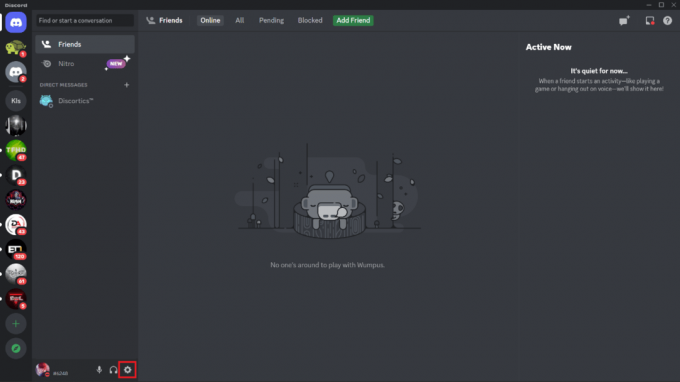
2. Kliknij na Głos i wideo kartę z lewego panelu.
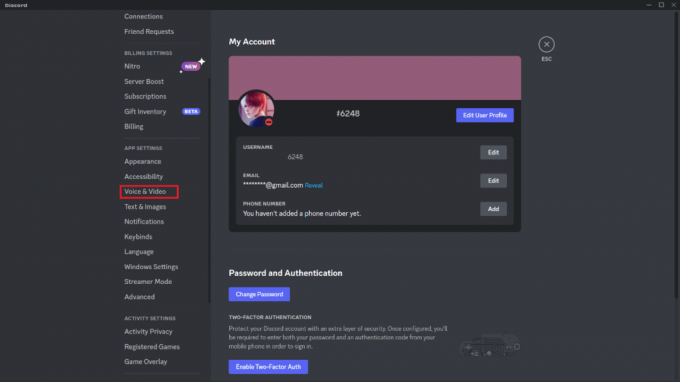
3. Kliknij na URZĄDZENIE WEJŚCIOWE pole rozwijane i wybierz żądane urządzenie mikrofonowe.
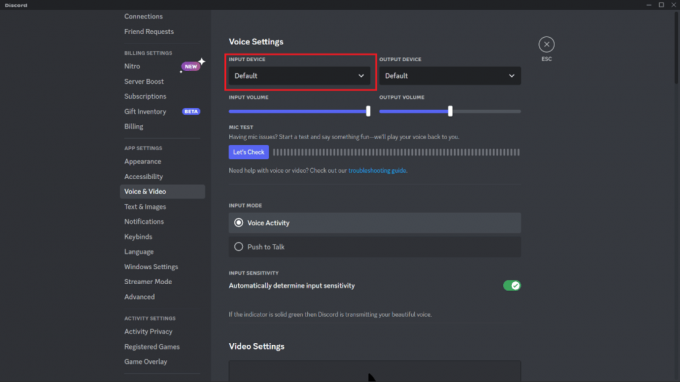
4. Włączyć coś the Naciśnij i mów funkcję, wybierając jej przycisk radiowy.

5. Przypisz żądany skrót klawiszowy Do Naciśnij i mów klikając na pole pod przełącznikiem i naciskając przycisk żądany klucz.
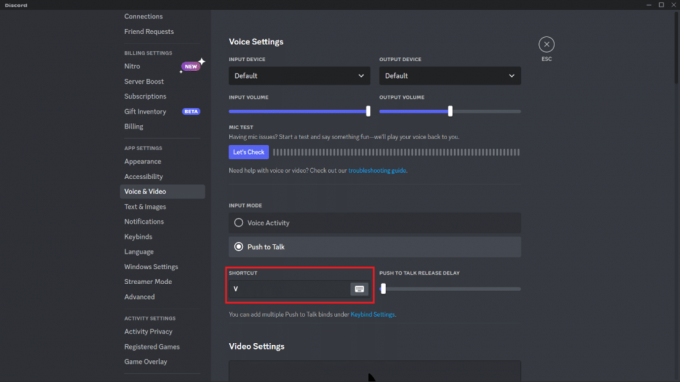
6. Zacznij swój gra i naciśnij przypisany klucz aby wyciszyć się i wyłączyć wyciszenie w Discord.
Teraz sprawdźmy, jak wyciszyć i wyłączyć wyciszenie w Discord za pomocą klawiatury.
Przeczytaj także: Napraw Discord, który nie wykrywa mikrofonu
Jak wyciszyć i wyłączyć wyciszenie w Discord za pomocą klawiatury?
Nauczyłeś się wyciszać mikrofon w Discord za pomocą skrótów klawiszowych oraz opcji Naciśnij i mów i Przełącz wyciszenie. Cóż, to samo dotyczy wyciszania mikrofonu za pomocą dowolnego klawisza lub kombinacji klawiszy, które ustawiłeś podczas procesu przypisywania klawiszy. Podążaj za wyżej wymienione metody zrobić to samo.
- Aby wyłączyć wyciszenie, wystarczy nacisnąć dokładnie ten klawisz lub kombinację klawiszy, które ustawiłeś ponownie, aby wyłączyć wyciszenie i zacząć rozmawiać ze znajomymi, członkami drużyny lub kimkolwiek innym. Aby ustawić żądany klawisz do wyciszania i wyłączania wyciszenia, musisz dokładnie postępować zgodnie z kroki opisane w poprzednich dwóch sekcjach i będziesz mógł ustawić żądane klawisze jako klawisze wyciszania lub wyłączania wyciszenia podczas grania lub robienia czegokolwiek z otwartym Discordem.
- Jeśli lubisz Przełącz wyciszenie opcję, możesz śledzić, jak wyciszyć mikrofon Niezgoda z sekcją klawiatury artykułu, a jeśli podoba Ci się Porozmawiaj opcja, możesz zobaczyć, jak wyciszyć się podczas gry na PC w sekcji artykułu.
Proszę bardzo! Możesz teraz wyciszyć i wyłączyć wyciszenie, aby prywatne lub prywatne rozmowy nie były podsłuchiwane przez inne osoby lub zapobiegaj przeszkadzaniu innym niezamierzonym dźwiękom na kanale głosowym i ciesz się godzinami grania ze swoim kumple.
Często zadawane pytania (FAQ)
Q1. Czy Discord jest również dla dzieci?
Odp. Discord to popularna platforma komunikacyjna, z której powszechnie korzystają osoby w każdym wieku, w tym dzieci. Należy jednak pamiętać, że Discord jest przeznaczony dla użytkowników w wieku 13 lat lub starszych, zgodnie z ich warunkami korzystania z usługi. Dzieci poniżej 13 roku życia nie powinny korzystać z platformy bez nadzoru osoby dorosłej.
Q2. Kto jest właścicielem Discorda?
Odp. Discord został założony przez Jason Citron, Stan Vishnevskiy, I Cory Ondrejka W 2015.
Q3. Czy jest miesięczna opłata za Discord?
Odp. Korzystanie z Discord nie wymaga żadnych miesięcznych opłat. Czat głosowy i tekstowy to dwie podstawowe funkcje platformy, do których można uzyskać bezpłatny dostęp. Jednak Discord Nitro, płatna usługa subskrypcji, zapewnia więcej funkcji, takich jak dostęp do większej biblioteki gier, lepiej udostępnianie ekranui spersonalizowane emotikony. Korzystanie z platformy nie wymaga używania Discord Nitro.
Zalecana:
- Jak stworzyć efekt cienia w serwisie Canva
- Jak dołączyć do serwera Discord bez linku na telefonie komórkowym
- Jak wyłączyć powiadomienia Discord
- Jak wyciszyć aplikację w systemie Windows 10
Dlatego wyciszenie mikrofonu w Discord to prosty proces, który można wykonać w kilka sekund. Niezależnie od tego, czy chcesz wyciszyć mikrofon ze względu na prywatność, czy też w celu zmniejszenia hałasu w tle, kroki opisane w tym artykule pomogą Ci to osiągnąć. I mamy nadzieję, że ten artykuł na jak wyciszyć mikrofon w Discord pomógł Ci w tym zakresie kompleksowo. Zachęcamy do kontaktu z nami w sprawie pytań i sugestii za pośrednictwem sekcji komentarzy poniżej. Daj nam też znać, o czym chcesz się dowiedzieć w następnej kolejności.